Η δημιουργία ενός δικτυωμένου σκληρού δίσκου είναι ένας πολύ καλός τρόπος για να έχετε πρόσβαση σε όλα τα αρχεία σας από πολλούς υπολογιστές. Ίσως θέλετε να μοιράζεστε έγγραφα με συνεργάτες χωρίς να χρειάζεται να ανεβάζετε τα πάντα στο Dropbox ή να μοιράζεστε αρχεία μουσικής με όλη την οικογένεια.
Η εγκατάσταση είναι εύκολη, αλλά αν έχετε Mac, θα χρειαστείτε διαφορετικό σύνολο οδηγιών από τους χρήστες PC.
Δείτε πώς μπορείτε να ρυθμίσετε έναν σκληρό δίσκο σε δίκτυο με Mac.
Μονάδα αποθήκευσης
Μπορείτε να επιλέξετε ακριβώς για κάθε τύπο μονάδας αποθήκευσης USB για προσθήκη στο δίκτυό σας. Οι παλαιότεροι δρομολογητές ενδέχεται να μην είναι συμβατοί με μεγαλύτερους δίσκους αποθήκευσης, αλλά με νεότερα μοντέλα, μπορείτε να χρησιμοποιήσετε οτιδήποτε από μια μικρή μονάδα flash σε έναν εξωτερικό σκληρό δίσκο 5TB (ή μεγαλύτερο). Ελέγξτε με το εγχειρίδιο του δρομολογητή για να μάθετε αν υπάρχουν όρια αποθήκευσης.
Αυτή τη στιγμή χρησιμοποιώ έναν αναγνώστη καρτών SD με το δρομολογητή μου (που απεικονίζεται παραπάνω), ώστε να μπορώ να μοιραστώ γρήγορα όλες τις φωτογραφίες που τραβήξαμε με την κάμερά μου σε όλο το δίκτυο.
Ενεργοποίηση κοινής χρήσης
Αφού επιλέξετε ποια μονάδα αποθήκευσης θέλετε να μοιραστείτε μέσω του δικτύου, συνδέστε τη στη θύρα USB στο πίσω μέρος του δρομολογητή.
Στη συνέχεια, ανοίξτε ένα παράθυρο προγράμματος περιήγησης και μεταβείτε στον πίνακα ρυθμίσεων του δρομολογητή.
Για τους δρομολογητές Netgear, μεταβείτε στο //routerlogin.net. Για άλλες μάρκες ή αν αυτό δεν λειτουργεί, θα πρέπει να εντοπίσετε τη διεύθυνση IP του δρομολογητή. Μεταβείτε στις Προτιμήσεις συστήματος και μεταβείτε στο Δίκτυο. Επισημάνετε το Wi-Fi και επιλέξτε Σύνθετη στην κάτω δεξιά γωνία του παραθύρου. Ανοίξτε την καρτέλα TCP / IP και θα πρέπει να δείτε τη διεύθυνση IP του δρομολογητή. Στην περίπτωσή μου, είναι 192.168.0.1.
Καταχωρίστε αυτή τη διεύθυνση IP στη γραμμή διευθύνσεων του προγράμματος περιήγησης. Θα σας ζητηθεί ένα όνομα χρήστη και ένας κωδικός πρόσβασης. Αυτό είναι συνήθως αρκετά γενικό, όπως το admin ως όνομα χρήστη και κωδικός πρόσβασης ως κωδικό πρόσβασης. Αυτό διαφέρει από το εμπορικό σήμα, αλλά μπορεί να βρεθεί εύκολα με μια γρήγορη αναζήτηση Google.
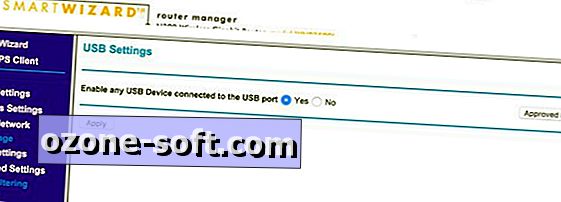
Μόλις συνδεθείτε στον πίνακα ρυθμίσεων, αναζητήστε μια επιλογή με τίτλο Ρυθμίσεις USB, Αποθήκευση USB ή Κοινή χρήση αρχείων . Βεβαιωθείτε ότι είναι ενεργοποιημένη η πρόσβαση USB και ο διακομιστής κοινής χρήσης αρχείων.
Συνδεθείτε στη μονάδα δίσκου
Μόλις συνδεθεί η μονάδα USB και η κοινή χρήση είναι ενεργοποιημένη, είστε έτοιμοι να αποκτήσετε πρόσβαση στη μονάδα δίσκου από το Mac.
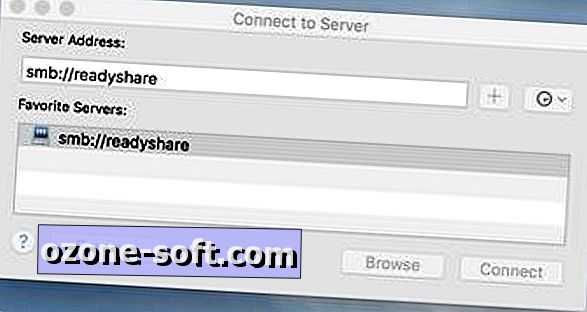
", " modalTemplate ":" {{content}} ", " setContentOnInit ": false} '>
Δείτε πώς: Ανοίξτε το Finder (Αναζήτηση), κάντε κλικ στην επιλογή Go (Μετάβαση) στη γραμμή μενού και επιλέξτε Connect to Server ( Σύνδεση σε διακομιστή) (ή πατήστε Command + K). Θα εμφανιστεί ένα μικρό αναδυόμενο παράθυρο. Επικολλήστε τη διεύθυνση του διακομιστή στο πεδίο. (Αυτό μπορεί συνήθως να βρεθεί στην ίδια σελίδα με τις ρυθμίσεις USB στον πίνακα διαχείρισης του δρομολογητή σας.) Θα πρέπει να είναι κάτι σαν smb: // readyshare.
Εναλλακτικά, μπορείτε να εισάγετε τη διεύθυνση IP της μονάδας USB (smb: //192.168.XX). Κάντε κλικ στο σύμβολο συν στα δεξιά του πεδίου διεύθυνσης για να προσθέσετε τον διακομιστή στα αγαπημένα σας και κάντε κλικ στο κουμπί Σύνδεση .
Αυτό θα ανοίξει το φάκελο "Δίκτυο" όπου μπορείτε να δείτε την κοινή μονάδα δίσκου και όλα τα αρχεία της.
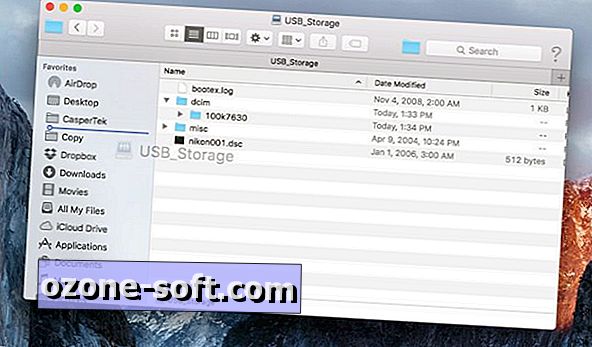
", " modalTemplate ":" {{content}} ", " setContentOnInit ": false} '>
Κάνοντας ευκολότερη την εύρεση της μονάδας αργότερα
Για να δημιουργήσετε μια συντόμευση σε αυτήν την κοινόχρηστη μονάδα, ανοίξτε το φάκελο δικτύου. Κάντε κλικ στην επιλογή Προβολή στη γραμμή μενού και επιλέξτε Εμφάνιση γραμμής διαδρομής. Θα πρέπει να δείτε το όνομα της κοινής μονάδας δίσκου στη γραμμή διαδρομής στο κάτω μέρος του παραθύρου. Κάντε κλικ και σύρετε αυτό στο μενού αγαπημένων στα αριστερά.
Αυτόματη σύνδεση με την κοινόχρηστη μονάδα δίσκου
Εάν κάνετε επανεκκίνηση του Mac σας, θα χρειαστεί να επανασυνδεθείτε με τη μονάδα δίσκου δικτύου με μη αυτόματο τρόπο.
Για να επανασυνδεθείτε αυτόματα κατά την επανεκκίνηση, ανοίξτε τις Προτιμήσεις συστήματος και επιλέξτε Χρήστες και ομάδες. Ανοίξτε την καρτέλα Στοιχεία σύνδεσης και κάντε κλικ στο κουμπί συν στο κάτω μέρος. Επιλέξτε την κοινόχρηστη μονάδα από τη γραμμή Αγαπημένα και κάντε κλικ στο Προσθήκη. Τέλος, βεβαιωθείτε ότι έχετε ελέγξει τη μονάδα δίσκου.
Θα πρέπει τώρα να συνδέεστε αυτόματα στη μονάδα δίσκου κάθε φορά που γίνεται επανεκκίνηση του Mac.












Αφήστε Το Σχόλιό Σας